Je kunt al lang foto's maken in de Berichten-app op je iPhone en foto's rechtstreeks naar een gesprek sturen zonder ze eerst op je filmrol op te slaan. En je hebt ook foto's uit je bibliotheek kunnen halen. Maar in iOS 12 zijn beide functies veel beter. Vooral de camera. Het sluit niet alleen de stomme cameraweergave van miniatuurformaat uit, maar je krijgt ook toegang tot een aantal geweldige nieuwe filters en zelfs AR-stickers. Laten we kijken.
In iOS 11 en eerder werden je fotobibliotheek en de camera gecombineerd in de Berichten-app. Je tikt op het kleine camerapictogram naast het tekstinvoerveld en je krijgt een kleine camerazoeker, plus een raster met miniaturen met recente foto's. Je kunt op een knop tikken om over te schakelen naar een camera op volledig scherm, en je kunt ook door de rest van je fotobibliotheek bladeren, maar dit is onhandig en het lijkt alsof het als een bijzaak is toegevoegd.
In iOS 12 is de situatie veel beter. Om te beginnen krijgen de camera en de fotobibliotheek hun eigen knoppen, in plaats van een gecombineerde weergave.
Foto's van je filmrol toevoegen aan een bericht in iOS 12
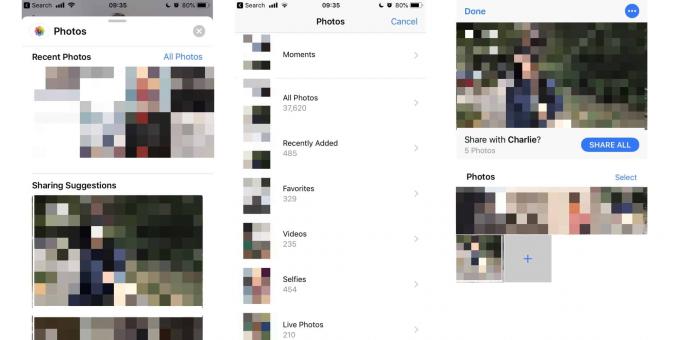
Foto: Cult of Mac
Om een foto toe te voegen aan een bericht in iOS 12, tik je op een speciale Foto's-knop, die eruitziet als het app-pictogram Foto's. Het verschijnt aan de linkerkant van de iMessages-werkbalk, net boven het toetsenbord. Tik erop en je ziet miniaturen, zoals eerder, maar als je de hendel vastpakt en omhoog trekt, zie je ook een nieuw gedeelte: Suggesties voor delen.
Deze zijn afkomstig uit de nieuwe Foto's-app. Suggesties voor delen zijn automatisch gegenereerde groepen foto's, meestal van evenementen. Als je er een in de Foto's-app bekijkt, wordt je gevraagd deze naar iedereen te sturen die Siri op de foto's herkent. In de berichten-app kun je deze mini-albums met één tik toevoegen aan een chat.
En je kunt ook op een knop tikken om een raster van al je foto's te zien, zoals voorheen.
Hoe de nieuwe camerafilters te gebruiken in de iOS 12 Berichten-app
 Het nieuwe Comic-filter is geweldig.
Het nieuwe Comic-filter is geweldig.
De grootste verandering zit echter in de camera-app. Ten eerste start het rechtstreeks naar een weergave op volledig scherm, in plaats van die stomme kleine zoeker. En ten tweede voegt het enkele wilde filters toe.
Om de camera te openen, drukt u gewoon op het camerapictogram. Het bekende camerabeeld verschijnt, maar dan met een extra knop, een soort kruising tussen een ster en een diagram van een atoom. Tik hierop en je ziet het nieuwe filterscherm.
Op de iPad heb je toegang tot de gebruikelijke fotofilters, zoals Dramatic en Noir. Op de iPhone krijg je ook een aantal nieuwe filters: Comic Book, Comic Mono, Ink, Watercolor en Watercolor Mono. Deze doen wat je zou verwachten. Aquarel is behoorlijk verschrikkelijk. De kleuren zien eruit als een schilderij dat een paar eeuwen aan vuil heeft verzameld, en het effect zelf is super cheesy. De strip- en inktfilters zijn echter geweldig.
De komische filters zijn zelfs zo goed dat je ze misschien wilt gebruiken voor het maken van gewone foto's. Gelukkig worden foto's die u deelt, opgeslagen in de filmrol. Helaas zijn de locatiegegevens van foto's die in Berichten zijn gemaakt, verwijderd. Dit is meestal geweldig als je foto's naar andere mensen stuurt, maar voor het opslaan van je eigen afbeeldingen is het minder wenselijk.
Stickers voor het volgen van gezichten

Foto: Cult of Mac
Zowel de iPhone als de iPad maken iMessage-stickers veel leuker. Nu kun je alle stickers die je al hebt naar de live zoeker slepen terwijl je aan het componeren bent
g het beeld. Je kunt knijpen om de stickers te draaien en het formaat ervan aan te passen, en - dit deel is geweldig - ze volgen alles waar je ze op plakt. Als je bijvoorbeeld een sticker van een aardbei op je neus plakt, blijft hij aan je neus plakken. Het lijkt een beetje op animoji, alleen eenvoudiger. Als je rond het frame woont, beweegt de sticker met je mee, groeit en krimpt terwijl je naar binnen en naar buiten beweegt, en zelfs draaien als je dat doet.En dit werkt op bestaande iPhones en iPads. U hoeft niet te upgraden naar de iPhone X en zijn fraaie 3D Face ID-camera.
En je kunt zelfs filters en stickers combineren.
Ik zou blij zijn met de camera op volledig scherm in Berichten, maar nu ben ik ook verkocht aan de filters. Vooral als ze naar je oudere iPhone en iPad komen.


